Niektórzy użytkownicy systemu Windows 10 mają dziwny problem. Po miesiącach normalnego korzystania z komputera nagle odkrywają, że ich urządzenie wyświetla błąd „Ograniczona łączność” w statusie WiFi i nie mogą uzyskać dostępu do Internetu. Następnie wyjaśniamy najlepsze sztuczki, aby rozwiązać ten irytujący problem.
Uruchom ponownie router i komputer

Zwykle po pojawieniu się błędu ograniczonego dostępu do Internetu w systemie Windows 10 możesz najpierw wypróbować najprostszy krok, którym jest ponowne uruchomienie urządzenia sieciowego i ponowne uruchomienie komputera.
Aby ponownie uruchomić router lub modem, możesz go bezpośrednio wyłączyć i włączyć ponownie po kilku sekundach.
Następnie sprawdź, czy błąd ograniczonej łączności sieciowej został naprawiony, a jeśli nie, kontynuuj wypróbowywanie innych rozwiązań, które wyjaśnimy poniżej.
Przywróć protokół TCP / IP
Czasami nieprawidłowy adres IP lub nieprawidłowa konfiguracja TCP / IP może powodować ograniczony błąd łączności sieciowej, możesz użyć okna poleceń CMD, aby łatwo odświeżyć lub zresetować TCP / IP w systemie Windows 10.
Krok 1. Otwórz okno poleceń z podwyższonym poziomem uprawnień w systemie Windows 10. Po prostu kliknij Start, wpisz cmd w polu wyszukiwania, kliknij prawym przyciskiem myszy aplikację „ Wiersz polecenia ” i wybierz „ Uruchom jako administrator ”.
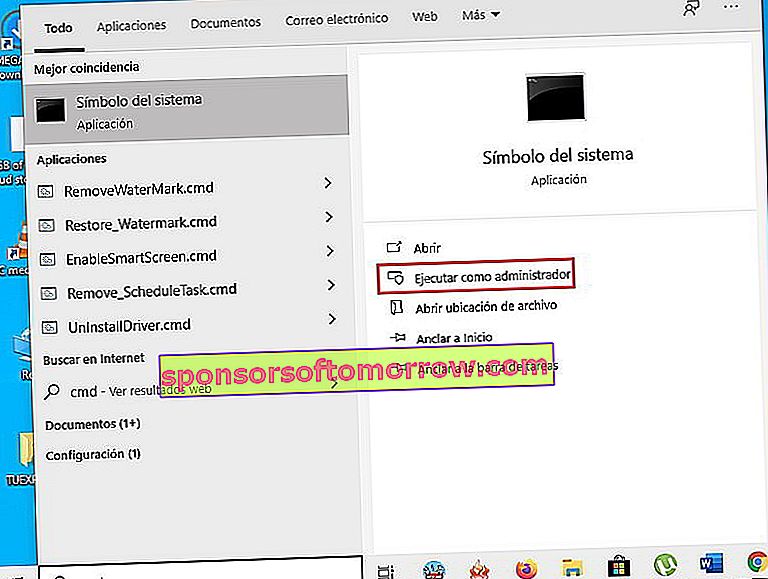
Wpisz następujące wiersze poleceń i naciśnij klawisz Enter po każdym z nich. Dzięki temu możesz odnowić adres TCP / IP lub przywrócić konfigurację TCP / IP.
- ipconfig / release
- ipconfig / renew
- netsh int ip reset

Sprawdź ponownie, czy problem został rozwiązany.
Uruchom polecenie ponownego uruchomienia Netsh Winsock
Programy potrzebują katalogu Winsock, aby uzyskać dostęp do Internetu. Możesz również wykonać reset Netsh Winsock za pomocą wiersza polecenia, aby sprawdzić, czy może to naprawić błąd ograniczonej łączności sieciowej w systemie Windows 10.
Postępuj zgodnie z instrukcjami w powyższej sztuczce, aby uruchomić wiersz polecenia jako administrator.
Wpisz „ netsh winsock reset ” w oknie wiersza polecenia i naciśnij klawisz Enter, aby zresetować katalog Winsock.

Jeśli użyłeś wiersza polecenia do zresetowania ustawień sieciowych, jak wskazano powyżej, musisz ponownie uruchomić komputer, aby operacje działały. Pamiętaj więc, aby ponownie uruchomić komputer między powyższą sztuczką a tą.
Zaktualizuj sterowniki sieciowe
Należy na bieżąco aktualizować sterownik urządzenia sieciowego, ponieważ przestarzałe sterowniki karty sieciowej mogą również powodować ograniczone problemy z dostępem do Internetu w systemie Windows 10. Błąd może nie uniemożliwiać systemowi Windows pobierania plików z Internetu .
Otwórz Menedżera urządzeń systemu Windows 10. Możesz nacisnąć Windows + X na klawiaturze i wybrać „ Menedżer urządzeń ”, aby go otworzyć.
Znajdź opcję dla kart sieciowych i rozwiń je. Kliknij prawym przyciskiem myszy kartę sieciową komputera i wybierz opcję „ Aktualizuj sterownik ”.
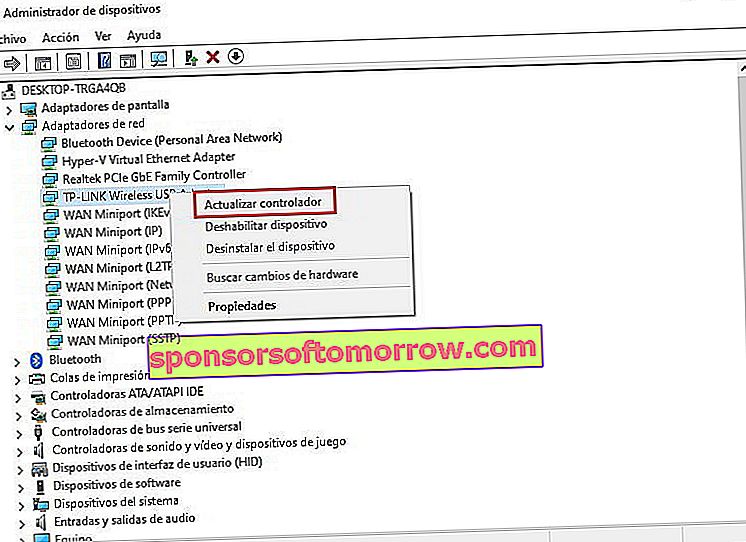
Uruchom narzędzie do rozwiązywania problemów z siecią
Jeśli napotkasz problem z ograniczonym połączeniem internetowym, możesz uruchomić narzędzie do rozwiązywania problemów z siecią systemu Windows, aby spróbować naprawić ograniczone połączenie systemu Windows 10.
Możesz uzyskać dostęp do tego narzędzia, wybierając Start -> Ustawienia -> Aktualizacje i zabezpieczenia -> Rozwiązywanie problemów.
Następnie kliknij opcję Połączenia internetowe i kliknij „ Uruchom narzędzie do rozwiązywania problemów ”, aby znaleźć i naprawić problemy z połączeniem internetowym.
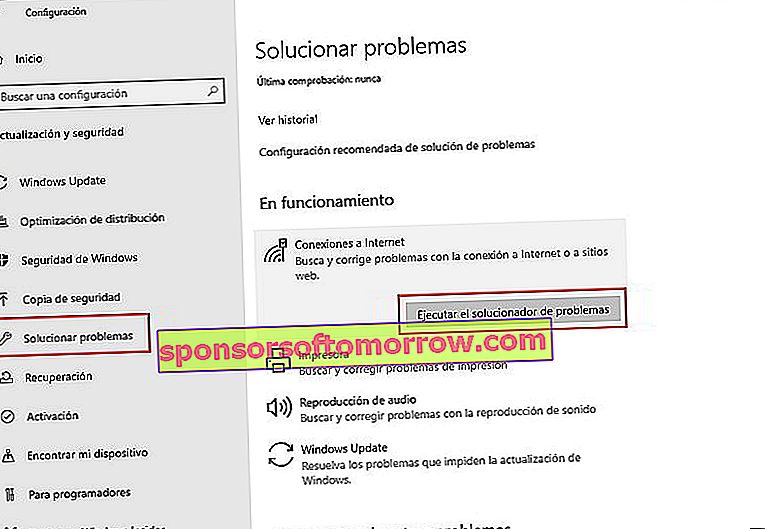
Tymczasowo wyłącz zaporę lub program antywirusowy

Jeśli zainstalowałeś nową zaporę lub oprogramowanie antywirusowe w systemie Windows 10, może to spowodować problem z ograniczoną łącznością sieciową w systemie Windows 10. Możesz spróbować tymczasowo wyłączyć lub odinstalować zaporę lub program antywirusowy, aby sprawdzić, czy komputer może prawidłowo łączyć się z Internetem.